
发布时间:2015-11-12 14: 05: 37
在MindManager2016思维导图中,如果要体现主题与主题之间的关系,通常添加关联(相关文章请参考如何在MindManager15中文版中添加关联)线是常用的方法,当位于关联一端的主题看得见而另一端看不见时,在看得见的主题上可以看到局部关联,本文就为大家讲讲如何在MindManager2016中查看局部关联。
当位于关联一端的主题看得见而另一端看不见时(折叠分支上,被过滤器隐藏或位于不同的幻灯片上),在看得见的主题上可以看到局部关联。
将鼠标指向局部关联时,出现提示,显示关联的主题名称。
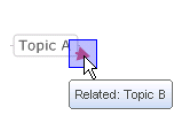
提示:通过将鼠标指向关联看得见的一端,还可以看见滚动出屏幕的关联主题名称。
如果关联主题位于折叠分支上而看不见,可以双击局部关联箭头显示关联主题。关联主题之所以看不到,是因为它们通过过滤器或单独显示分支命令隐藏了,或是因为在不同的幻灯片上不显示。
如果不想看到局部关联,可以在关联下拉菜单(取消勾选显示折叠的关联)中禁用该选项,或通过使用MindManager查看选项。
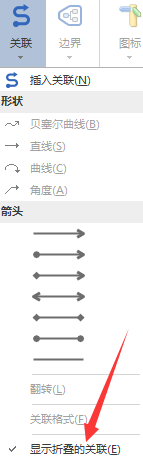
可以使用显示/隐藏命令,在导图上临时隐藏关联。
添加了关联之后,可以在关联线的任何一端快速跳转到主题,这在关联跨越较长一段距离的大导图上特别有用。
右击关联线,点击跳转到{主题名称},跳转到命令显示为箭头两端的主题。
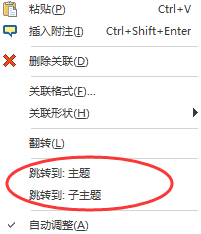
更多关于MindManager思维导图及新MindManager2016中文版的内容,请参阅MindManager教程服务中心,检索您要的信息。
展开阅读全文
︾